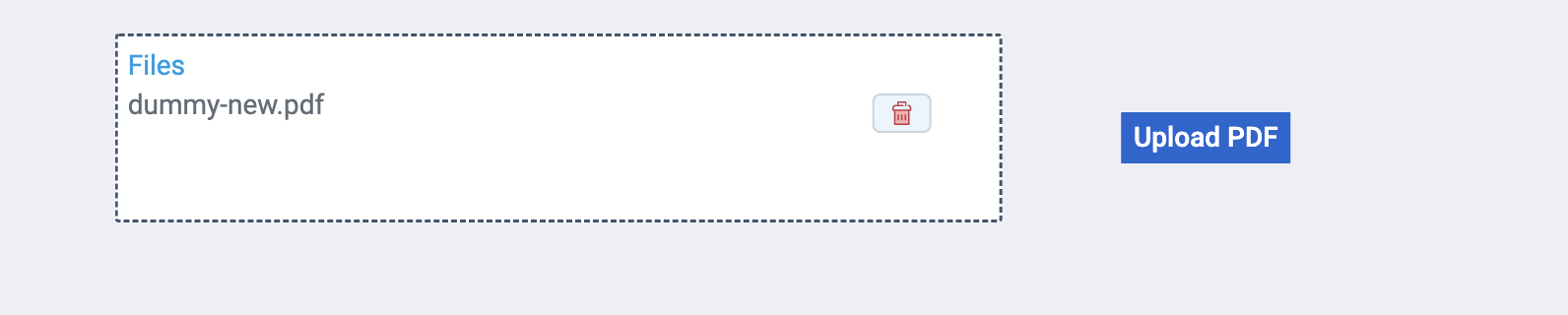使用 GCS 上传文件
在本指南中,我们将创建一个将 PDF 上传到 Google Cloud Storage 的界面。
在添加新数据源之前,我们需要有一个用于 GCS 存储桶的私钥,并确保该密钥具有适当的权限。
设置谷歌云存储数据源
- 转到左侧栏中的数据源管理器,然后单击
+按钮。 - 从弹出的模式中的 APIs 部分添加一个新的 GCS 数据源。
- 输入服务账户的 JSON 私钥并测试连接。
- 点击保存 添加数据源。
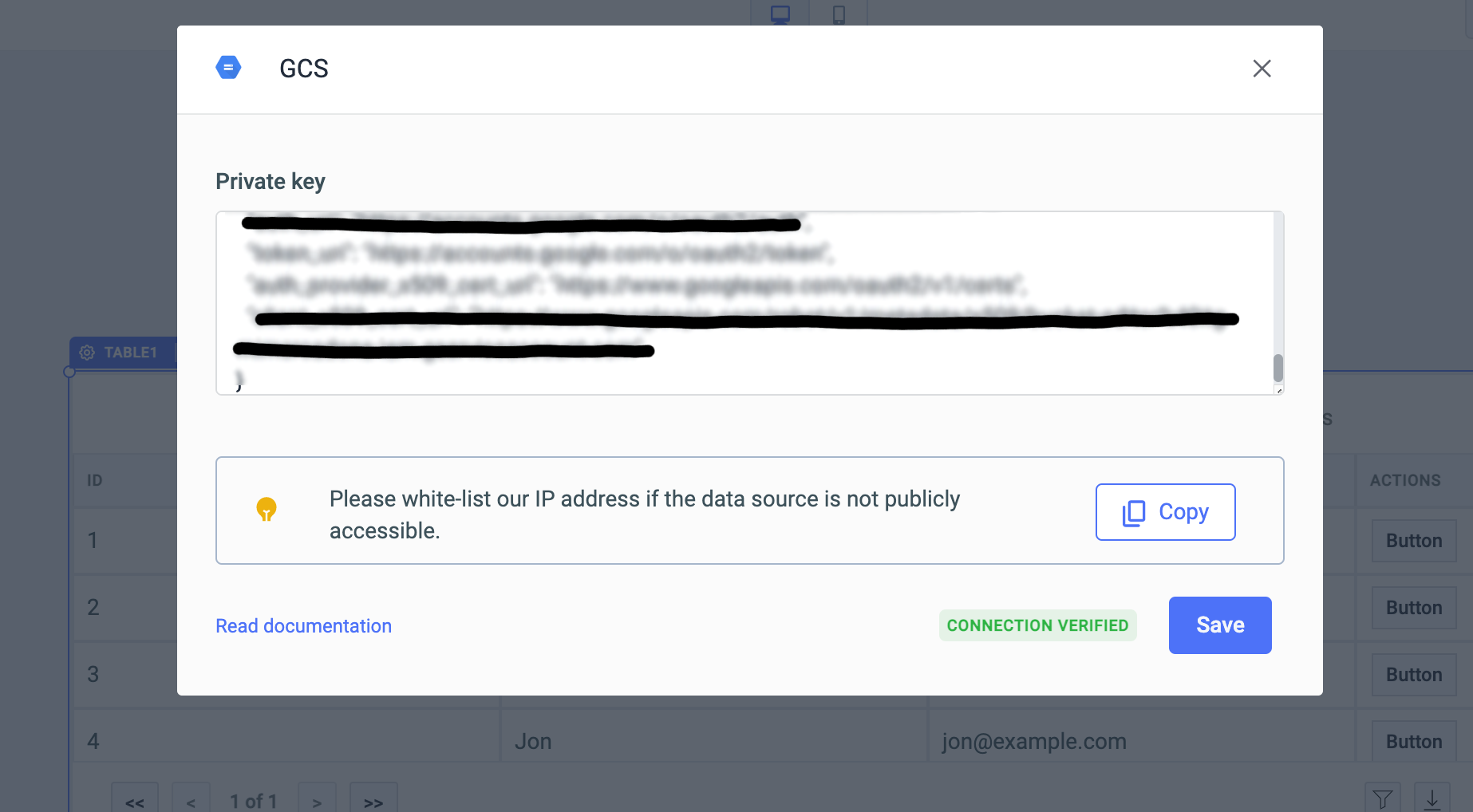
添加文件选择器
- 将文件选择器小部件拖放到画布上 2.配置文件选择器:
- 将 Accept file types 更改为
{{"application/pdf"}}以便选择器仅接受 pdf 文件。在下面的屏幕截图中,我们已将接受的文件类型属性设置为{{"application/pdf"}}因此它将只允许选择 pdf 文件:

- 将最大文件数更改为
{{1}},因为我们一次只上传 1 个文件。
- 选择一个 pdf 文件并将其保存在文件选择器中。
信息
文件类型必须是有效的 MIME 根据输入元素规范或有效的文件扩展名类型.
要接受任何/所有文件类型,请将 接受文件类型 设置为空值。
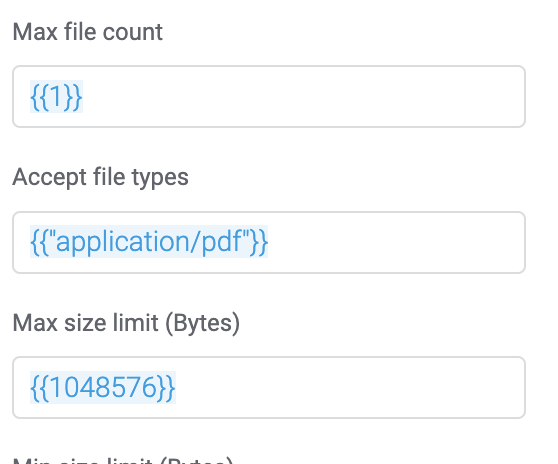
创建查询
- 点击编辑器底部面板查询管理器的
+按钮,选择GCS数据源 - 选择上传文件操作,输入需要的参数:
- 存储桶:
gs://test-1 - 文件名:
{{components.file1.file[0]['name']}} - 内容类型:
{{components.file1.file[0]['type']}} - 上传数据:
{{components.file1.file[0]['base64Data']}} - 编码:
base64
- 点击保存创建查询
运行查询
- 添加一个按钮,用于触发上传文件的查询
- 编辑按钮的属性并添加一个事件处理程序以在点击事件上运行查询。
- 单击按钮 触发查询,这将上传您之前通过文件选择器选择的 pdf 文件,并将其上传到 GCS。